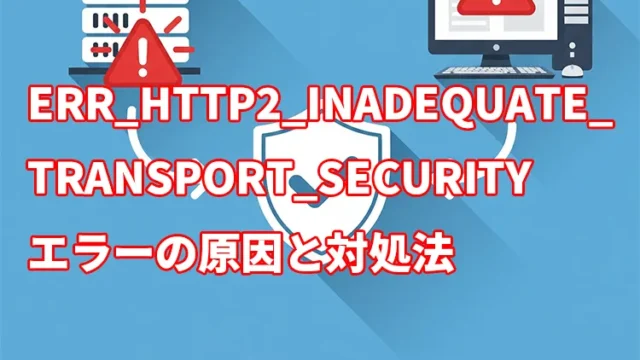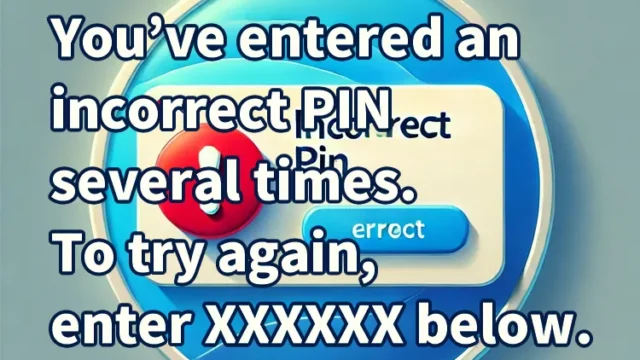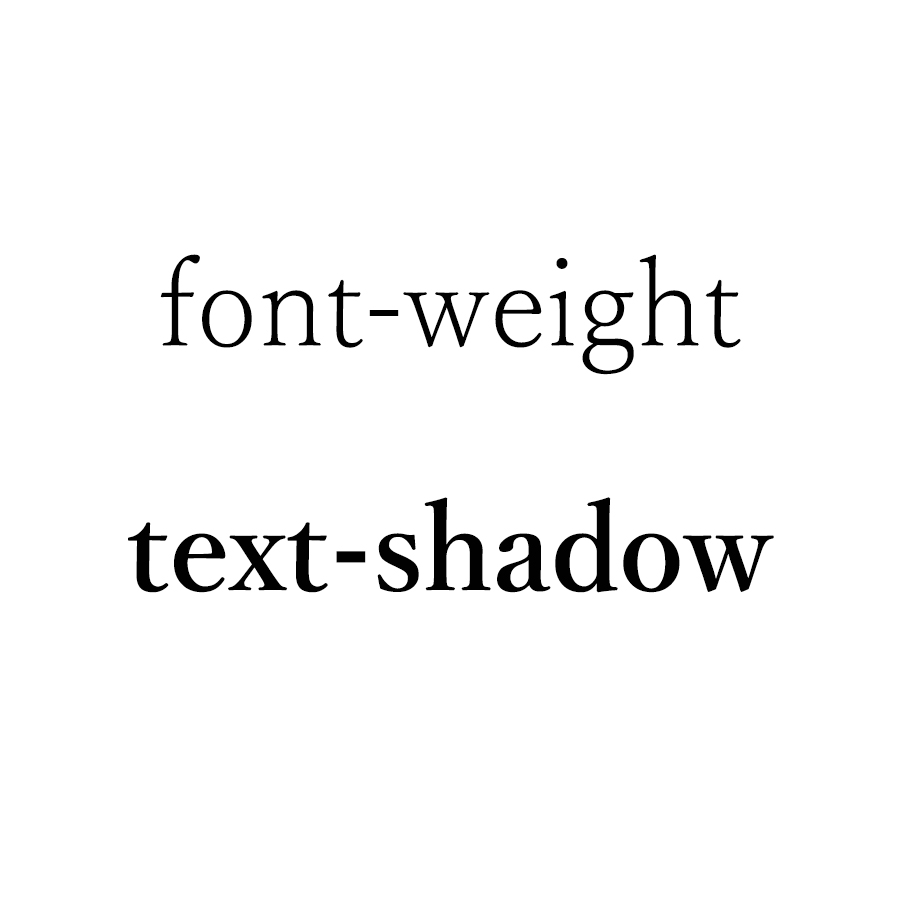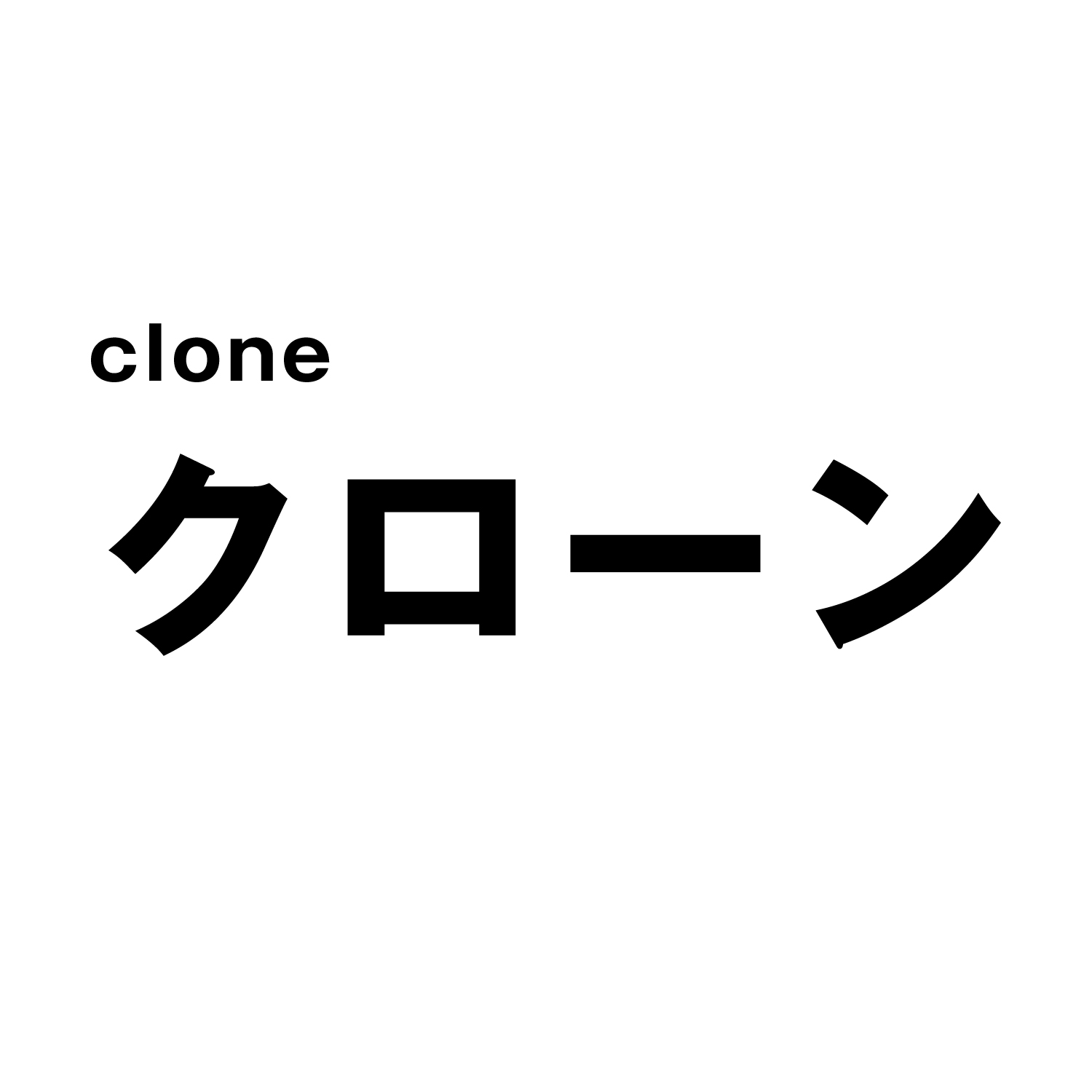EC-CUBE3でのエラー解決:デバッグモード活用ガイド
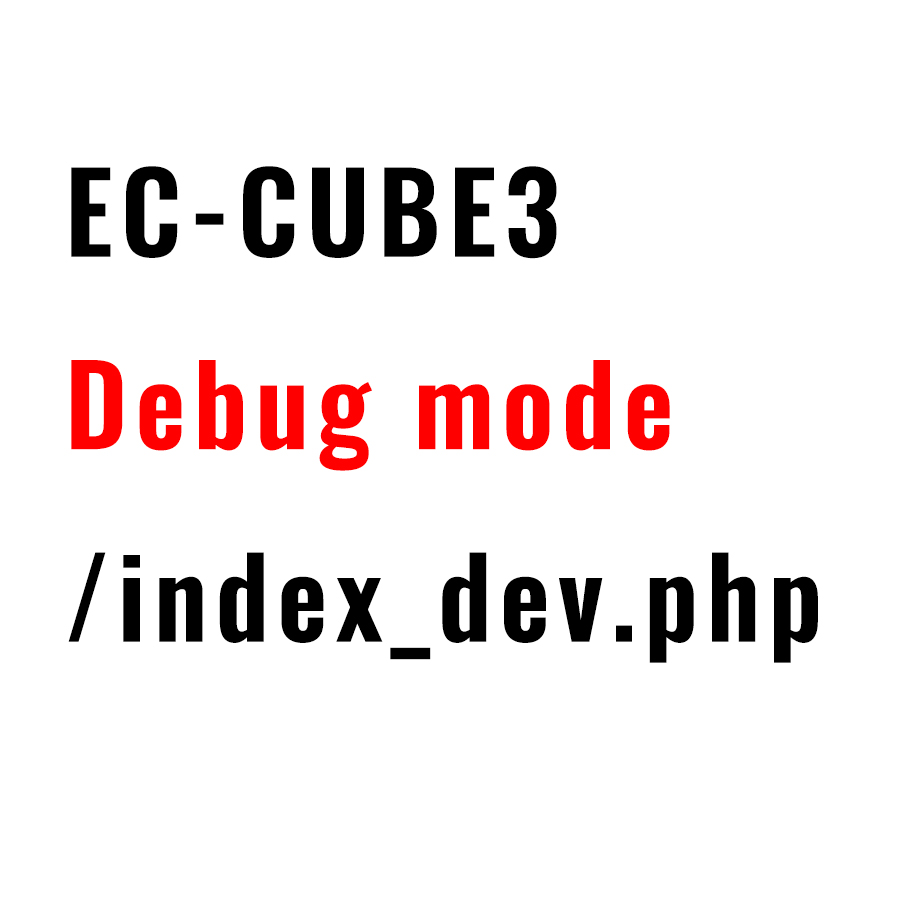
EC-CUBE3で開発を進める中で避けられないのが、エラーとの対面です。しかし、多くの場合、システムエラーが発生しても、画面に表示されるのは「システムエラーが発生しました」というメッセージだけ。具体的なエラー原因や発生箇所が分からず、解決に手間取ることは珍しくありません。
そんな時、救世主となるのが「デバッグモード」の利用です。デバッグモードを有効にすることで、エラーの発生箇所や原因が具体的に表示されるようになり、問題解決への道が大きく開けます。
因みにEC-CUBEでサイト制作は何度かやったことがあるのですが、このデバッグモードを利用する方法を知らないためにかなり苦労しました。
エラーが発生するとlogファイルを見て原因を探って時間を浪費していたので過去の自分に教えてあげたい…
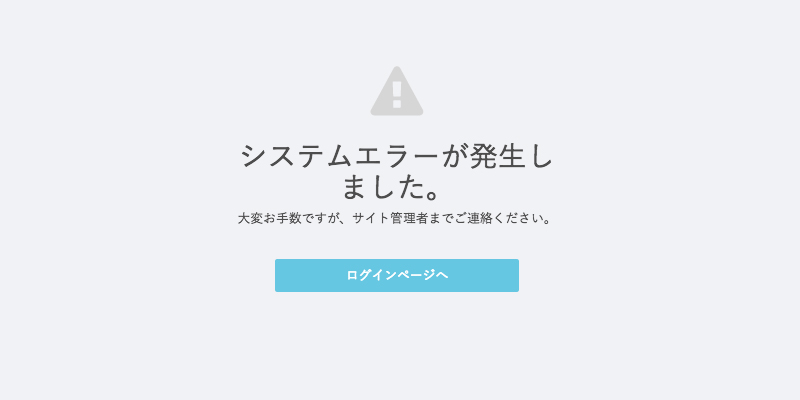
デバッグモードの利用方法
EC-CUBE3のファイルに「index_dev.php」がありますがこのページを表示させます。
[EC-CUBE3インストール後の標準URL 例]
https://dad-union.com/ec/
[EC-CUBE3インストール後のデバッグモードURL 例]
https://dad-union.com/ec/index_dev.php
にアクセスします。
デバッグモードにアクセスすると、
「You are not allowed to access this file. Check index_dev.php for more information.」
と表示されるので、「index_dev.php」ファイルを開き、ファイル内の
(index_dev.php デフォルト)
$allow = array(
'127.0.0.1',
'fe80::1',
'::1',
);
箇所の記述に、自分のIPアドレスを追記します。
(IPアドレス追記後)
$allow = array(
'127.0.0.1',
'fe80::1',
'::1',
'XXX.XX.XXX.XX', //←ここにIPアドレスを追記
);
現在の自分のIPアドレスは
(CMANインターネットサービス様 サイト引用)
アクセス情報【使用中のIPアドレス確認】>>
より、確認できます。
TOPページ以外にデバッグモードで商品一覧、詳細ページを見る方法
まず、デバッグモードのTOPページ
[デバッグモードTOPページURL 例]
https://dad-union.com/ec/index_dev.php
にアクセスし、そのページ上から商品一覧ページ等
[デバッグモード商品一覧ページURL 例]
https://dad-union.com/ec/index_dev.php/products/list
にアクセスすれば表示できます。
この方法を用いれば、サイトのあらゆるページで発生するエラーの詳細を確認し、迅速に対処することが可能になります。
まとめ
EC-CUBE3での開発作業中、エラーに直面した際の対処法として、デバッグモードの利用は非常に有効です。この記事が、あなたの開発作業を少しでもスムーズに進める一助となれば幸いです。開発は時に試行錯誤が伴いますが、このようなツールを使いこなすことで、より効率的かつ効果的に問題解決を図ることができます。
※流用される場合は自己責任でお願いします。
PCトラブルは解決しましたか?
もし「会社のPCが全部遅い」「Office 365のエラーが多発する」「ネットワークが不安定」といった、調べても解決しない「会社全体」のお悩みがありましたら、ぜひご相談ください。
「Windows11 高速化」といったお悩み検索で毎月1,200人以上が訪れる、
このサイトの運営者(建設会社IT部長)が、川崎・横浜・東京城南エリアの法人様限定で「無料ITお困りごと診断」を行っています。